ACLScript コマンドは、一般に範囲が広いデータに対して処理を実行します。
たとえば、SUMMARIZE コマンドはフィールドの同一の値に基づいてレコードをグループ化し、各グループの小計および統計値を計算します。
多くのコマンドは結果を新しい Analytics テーブルに出力します。他のコマンドはさまざまなアプリケーション タスクを実行します。
コマンド リスト
Analytics で使用可能なコマンドを網羅したリストを以下にアルファベット順またはカテゴリ別に列挙します。
コマンド ドキュメントで使用される規則と一部の一般的な使用の詳細も示されます。
アルファベット順のコマンド
| コマンド | 説明 |
|---|---|
|
1 つ以上のスクリプト入力値をインタラクティブにユーザーに確認するダイアログ ボックスを作成します。各入力値は名前付き文字変数に格納されます。 |
|
| ACCESSDATA |
さまざまな ODBC 準拠データ ソースからデータをインポートします。 64 ビットと 32 ビットのどちらの ODBC ドライバーを使用するかによって、このコマンドは ACCESSDATA64 または ACCESSDATA32 という形を取ります。 |
|
Analytics ワークスペースに保存されたフィールド定義を Analytics テーブル レイアウトのフィールド定義の既存のセットに追加します。 |
|
|
日付または日付時刻フィールドの値に基づいて、レコードを年齢調べ間隔でグループ化します。各期間のレコード数をカウントし、指定した数値フィールドの小計を期間ごとに求めます。 |
|
|
2 つ以上の Analytics テーブルからのレコードを結合するには、それらのレコードを新しい Analytics テーブルに追加します。 |
|
|
変数を作成し、変数に値を割り当てます。 |
|
|
フィールドに表示される最初の桁(1 ~ 9)や最初の桁の組み合わせの数をカウントし、実数と予測数を比較します。予測数はベンフォードの法則によって計算されます。 |
|
|
1 つ以上の式の値を計算します。 |
|
|
文字または数値フィールドの等しい値に基づいてレコードをグループ化する各グループのレコード数をカウントし、指定した数値フィールドの小計をグループごとに求めます。 |
|
|
Analytics のテーブル、インデックス ファイル、またはログ ファイルを閉じ、スクリプト記録セッションを終了します。 |
|
|
1 つ以上の数値フィールドの類似した値に基づいて、レコードをクラスターにグループ化します。クラスターは単次元または多次元です。 |
|
|
処理に影響を与えずに、スクリプトに注釈を追加します。 |
|
|
現在のビュー内のレコードの合計数や、指定した条件を満たすレコード件数をカウントします。 |
|
| CREATE LAYOUT |
特定のスクリプト作成状況で必要になる場合がある、空の Analytics テーブル レイアウトを作成します。 |
|
2 つ以上の文字または数値フィールドの値の等しい組み合わせに基づいてレコードをグループ化し、結果のグループを行と列のグリッドに表示します。各グループのレコード数をカウントし、指定した数値フィールドの小計をグループごとに求めます。 |
|
|
従来の変数サンプリングのために、サンプル分析の結果を母集団全体に対して推定するための 4 つの方法があります。 |
|
|
母集団を階層化し、各層の統計的に有効なサンプル サイズを従来の変数サンプリングのために計算します。 |
|
|
従来の変数サンプリング方法を使用して、レコードのサンプルを抽出します。 |
|
|
1 つ以上の列を作成し、既存のビューに追加します。 |
|
|
Analytics テーブル レイアウトで物理データ フィールドを定義します。 |
|
|
Analytics テーブル レイアウトの演算フィールドを定義します。 |
|
|
2 つの Analytics テーブル間の関連付けを定義します。 |
|
|
新しいビューを作成するか、既存のビューを開きます。 |
|
|
AX コネクターを使用してデータベース テーブルに接続し、Analytics サーバー テーブルを定義します。Microsoft SQL Server、Oracle、DB2 データベースに接続することができます。 |
|
|
新しいビューの定義または既存のビューを上書します。 |
|
|
Analytics プロジェクト項目、テーブル レイアウトのフィールド、変数、1 つ以上のテーブル履歴エントリ、テーブル間の関係、または Windows フォルダーのファイルを削除します。ビューの列も削除します。 |
|
|
1 つ以上のスクリプト入力値をインタラクティブにユーザーに確認するカスタム ダイアログ ボックスを作成します。各入力値は名前付き変数に格納されます。 |
|
|
指定されたディレクトリ内のファイルとフォルダーの一覧を生成します。 |
|
|
指定された Analytics 項目タイプの情報を表示します。式の結果、または関数の出力も表示できます。 |
|
|
指定された Analytics レポートを生成します。 |
|
|
ACL スクリプト内から第 2 のまたは外部スクリプトを実行します。 |
|
|
ファイルや現在のレコードの内容を 16 進、ASCII、および EBCDIC 文字エンコードで表示します。 |
|
|
重複値または重複レコードが Analytics テーブル内に存在するかどうかを検出します。 |
|
|
Analytics を終了することなく、処理中のスクリプト、あるいはすべてのスクリプトを終了します。 |
|
|
レコード サンプリングまたは金額単位サンプリングでは、サンプリングされたデータで決定された誤謬を基に母集団全体を予測し、逸脱率の上限または誤謬額を計算します。 |
|
|
Analytics の外部にあるアプリケーションやプロセスを実行します。Windows の Run コマンドをエミュレートします。Windows のコマンド プロンプトを操作するために使用できます。 |
|
|
指定されたファイル形式に、または HighBond のリザルトに、Analytics からデータをエクスポートします。 |
|
|
Analytics テーブルからデータを抽出し、それを新しい Analytics テーブルに出力するか、または既存の Analytics テーブルへ追加します。レコード全体または選択したフィールドを抽出することができます。 |
|
|
テーブル レイアウトでフィールド定義の開始位置を変更します。 |
|
|
インデックス付き文字フィールドで、指定した文字列と一致する最初の値を検索します。 |
|
|
文字フィールドでほぼ同一の値(あいまい重複)を検出します。 |
|
|
曖昧一致を使用して、2 つの Analytics テーブルのフィールドを組み合わせて 1 つの新しい Analytics テーブルにします。 |
|
|
Analytics テーブルの数値または日付時刻フィールドに 1 つ以上のギャップが連続して含まれるかどうかを検出します。 |
|
|
テーブルの次のレコードに移動する前に、テーブルを 1 回通過するだけで、レコードに対して 1 つ以上の ACLScript コマンドを実行します。コマンド実行は条件によって制御できます。 |
|
|
Analytics ヘルプ文書をブラウザーで起動します。 |
|
|
文字フィールドまたは数値フィールドの値に基づいてレコードをグループ化し、各グループ内のレコード数をカウントして、グループとカウントを棒グラフで表します。 |
|
|
コマンドを実行するために true と評価する必要のある条件を指定します。 |
|
|
Microsoft Access データベース ファイルを定義およびインポートして、Analytics テーブルを作成します。 |
|
|
区切り文字付きテキスト ファイルを定義およびインポートして、Analytics テーブルを作成します。 |
|
|
Microsoft Excel ワークシートまたは名前付き範囲を定義およびインポートして、Analytics テーブルを作成します。 |
|
|
HighBond プロジェクト テーブルをインポートして、Analytics テーブルを作成します。 |
|
|
HighBond のリザルト テーブルまたは解釈をインポートして、Analytics テーブルを作成します。 |
|
|
外部のテーブル レイアウト ファイル(.layout)を Analytics プロジェクトにインポートします。 |
|
|
複数の区切り文字付きファイルを定義およびインポートすることで、複数の Analytics テーブルを作成します。 |
|
|
複数の Microsoft Excel ワークシートまたは名前付き範囲を定義およびインポートして、複数の Analytics テーブルを作成します。 |
|
|
ODBC データソースからデータを定義およびインポートし、Analytics テーブルを作成します。 ODBC は Open Database Connectivity であり、データベースにアクセスするための標準的な方法です。 |
|
|
Adobe PDF ファイルを定義およびインポートして、Analytics テーブルを作成します。 |
|
|
印刷イメージ(レポート)ファイルを定義およびインポートして、Analytics テーブルを作成します。 |
|
|
Direct Link を使用して、SAP システムからデータをインポートし、Analytics テーブルを作成します。 |
|
|
XBRL ファイルを定義およびインポートして、Analytics テーブルを作成します。 |
|
|
XML ファイルを定義およびインポートして、Analytics テーブルを作成します。 |
|
|
物理的ではなく連続的な順番でレコードへのアクセスを可能にする、Analytics テーブルのインデックスを作成します。 |
|
|
2 つの Analytics テーブルのフィールドを連結して 1 つの新しい Analytics テーブルにします。 |
|
|
Analytics テーブルの 1 つ以上のフィールドのデータを、列で書式設定されたディスプレイに出力します。 |
|
|
指定された値または条件に一致する最初のレコードを検索するか、または指定されたレコード番号に移動します。 |
|
|
指定された条件が真と評価されている間、一連の ACLScript コマンドをレコードで繰り返し実行します。 |
|
|
同一の構造を持つ 2 つの並べ替え済み Analytics テーブルのレコードを結合して、元のテーブルと同じ並べ替え順になっている新しい Analytics テーブルに出力します。 |
|
|
Analytics テーブル内の個々のレコードに関連付けられている注釈(ノート)を作成、編集、または削除します。 |
|
|
電子メール通知メッセージを送信します。 |
|
|
Analytics テーブルおよび関連するデータ ファイルを開きます。 |
|
|
数値型フィールドにおける統計上の異常値を検出します。異常値の検出対象は、数値型フィールド全体であるか、あるいは 1 つまたは複数の文字型、数値型、または日付時刻型キー フィールドの値に基づく複数のグループです。 |
|
|
スクリプトの実行中にパスワードの入力をユーザーに求めるために、パスワード値を含まないパスワード定義を作成します。 |
|
|
スクリプトを一時停止し、ユーザーのダイアログ ボックスに情報を表示します。 |
|
|
予測モデルをラベルがないデータ セットに適用し、個別のレコードに関連付けられたクラスまたは数値を予測します。 |
|
|
テキスト ファイル、Analytics ログ ファイル、その他外部ファイルとしてエクスポートされた Analytics プロジェクト項目(スクリプト(.aclscript)、テーブル(.layout)、ワークスペース(.wsp)など)を印刷します。コマンドで生成されたグラフも印刷できます。 |
|
|
Analytics テーブルで 1 つまたは複数の数値フィールドまたは数値式について要約統計値を生成します。 |
|
|
現在のセッションを終了し、Analytics を終了します。 |
|
|
一連の乱数を生成します。 |
|
| RCOMMAND |
Analytics テーブルを外部 R スクリプトにデータ フレームとして渡し、外部 R スクリプトからの出力を使用して、Analytics プロジェクトで新しいテーブルを作成します。 |
|
関連するデータ ソースを基に、Analytics テーブル内のデータを更新します。 |
|
|
Analytics プロジェクト項目またはファイルの名前を変更します。 |
|
|
開いている Analytics テーブルに基づき、レポートを書式設定し、生成します。 |
|
|
バックグラウンド処理に送信された Direct Link クエリの結果を取得します。 |
|
|
レコード サンプリングまたは金額単位サンプリング方法を使用して、レコードのサンプルを抽出します。 |
|
|
Analytics テーブルのコピーを作成してそれを別の名前で保存したり、Analytics プロジェクトを保存します。 |
|
|
Analytics テーブル レイアウトを外部のテーブル レイアウト ファイル(.layout)に保存するため、またはテーブル レイアウトのメタデータを Analytics テーブルに保存します。 |
|
|
コマンド ログ全体、または現在の Analytics セッションのログ エントリを、外部ファイルに保存します。 |
|
|
Analytics プロジェクトのすべてのテーブルのリストを Analytics テーブルまたは CSV ファイルに保存します。 |
|
|
ワークスペースを作成して保存します。 |
|
|
インデックス付き文字フィールドで、指定した文字式または文字列と一致する最初の値を検索します。 |
|
|
Analytics テーブル内の 1 つ以上のフィールドが順番どおりに整列されているかどうかを確認したり、順序が正しくない項目を識別したりします。 |
|
|
構成可能な Analytics オプションを設定します。 |
|
|
金額単位のサンプリングまたはレコードのサンプリングに対し、統計的に有効なサンプル サイズおよびサンプル間隔を計算します。 |
|
|
Analytics テーブルのレコードを、指定されたキーに基づいて昇順または降順に並べ替えます。結果は新しい物理的に並べ替えられた Analytics テーブルに出力されます。 |
|
|
Analytics テーブルで、1 つ以上の数値または日付時刻フィールドについて統計計算します。 |
|
|
数値フィールドの値に基づいて、レコードを数値間隔でグループ化します。各間隔のレコード数をカウントし、指定した数値フィールドの小計を間隔ごとに求めます。 |
|
|
1 つ以上の文字フィールド、数値フィールド、または日付時刻フィールドの同じ値に基づいて、レコードをグループ分けします。各グループのレコード数をカウントし、指定した数値フィールドの小計をグループごとに求めます。 |
|
|
Analytics テーブルの最初のレコードに移動します。 |
|
|
Analytics テーブルの 1 つ以上のフィールドの合計値を計算します。 |
|
|
自動的な機械学習を使用して、トレーニング データ セットに対する最適の予測モデルを作成します。 |
|
|
Analytics テーブル中のデータがテーブル レイアウトのフィールド定義と一致していることを確認することにより、1 つ以上の Analytics テーブルのデータの妥当性エラーをチェックします。 |
インポートとエクスポート
| コマンド | 説明 |
|---|---|
| ACCESSDATA |
さまざまな ODBC 準拠データ ソースからデータをインポートします。 64 ビットと 32 ビットのどちらの ODBC ドライバーを使用するかによって、このコマンドは ACCESSDATA64 または ACCESSDATA32 という形を取ります。 |
|
AX コネクターを使用してデータベース テーブルに接続し、Analytics サーバー テーブルを定義します。Microsoft SQL Server、Oracle、DB2 データベースに接続することができます。 |
|
|
指定されたファイル形式に、または HighBond のリザルトに、Analytics からデータをエクスポートします。 |
|
|
Microsoft Access データベース ファイルを定義およびインポートして、Analytics テーブルを作成します。 |
|
|
区切り文字付きテキスト ファイルを定義およびインポートして、Analytics テーブルを作成します。 |
|
|
Microsoft Excel ワークシートまたは名前付き範囲を定義およびインポートして、Analytics テーブルを作成します。 |
|
|
HighBond プロジェクト テーブルをインポートして、Analytics テーブルを作成します。 |
|
|
HighBond のリザルト テーブルまたは解釈をインポートして、Analytics テーブルを作成します。 |
|
|
複数の区切り文字付きファイルを定義およびインポートすることで、複数の Analytics テーブルを作成します。 |
|
|
複数の Microsoft Excel ワークシートまたは名前付き範囲を定義およびインポートして、複数の Analytics テーブルを作成します。 |
|
|
ODBC データソースからデータを定義およびインポートし、Analytics テーブルを作成します。 ODBC は Open Database Connectivity であり、データベースにアクセスするための標準的な方法です。 |
|
|
Adobe PDF ファイルを定義およびインポートして、Analytics テーブルを作成します。 |
|
|
印刷イメージ(レポート)ファイルを定義およびインポートして、Analytics テーブルを作成します。 |
|
|
Direct Link を使用して、SAP システムからデータをインポートし、Analytics テーブルを作成します。 |
|
|
XBRL ファイルを定義およびインポートして、Analytics テーブルを作成します。 |
|
|
XML ファイルを定義およびインポートして、Analytics テーブルを作成します。 |
|
|
バックグラウンド処理に送信された Direct Link クエリの結果を取得します。 |
データのプロファイルと検証
| コマンド | 説明 |
|---|---|
|
フィールドに表示される最初の桁(1 ~ 9)や最初の桁の組み合わせの数をカウントし、実数と予測数を比較します。予測数はベンフォードの法則によって計算されます。 |
|
|
現在のビュー内のレコードの合計数や、指定した条件を満たすレコード件数をカウントします。 |
|
|
重複値または重複レコードが Analytics テーブル内に存在するかどうかを検出します。 |
|
|
文字フィールドでほぼ同一の値(あいまい重複)を検出します。 |
|
|
Analytics テーブルの数値または日付時刻フィールドに 1 つ以上のギャップが連続して含まれるかどうかを検出します。 |
|
|
数値型フィールドにおける統計上の異常値を検出します。異常値の検出対象は、数値型フィールド全体であるか、あるいは 1 つまたは複数の文字型、数値型、または日付時刻型キー フィールドの値に基づく複数のグループです。 |
|
|
Analytics テーブルで 1 つまたは複数の数値フィールドまたは数値式について要約統計値を生成します。 |
|
|
Analytics テーブル内の 1 つ以上のフィールドが順番どおりに整列されているかどうかを確認したり、順序が正しくない項目を識別したりします。 |
|
|
Analytics テーブルで、1 つ以上の数値または日付時刻フィールドについて統計計算します。 |
|
|
Analytics テーブルの 1 つ以上のフィールドの合計値を計算します。 |
|
|
Analytics テーブル中のデータがテーブル レイアウトのフィールド定義と一致していることを確認することにより、1 つ以上の Analytics テーブルのデータの妥当性エラーをチェックします。 |
データの並べ替え
| コマンド | 説明 |
|---|---|
|
物理的ではなく連続的な順番でレコードへのアクセスを可能にする、Analytics テーブルのインデックスを作成します。 |
|
|
Analytics テーブルのレコードを、指定されたキーに基づいて昇順または降順に並べ替えます。結果は新しい物理的に並べ替えられた Analytics テーブルに出力されます。 |
データのグループ化
| コマンド | 説明 |
|---|---|
|
日付または日付時刻フィールドの値に基づいて、レコードを年齢調べ間隔でグループ化します。各期間のレコード数をカウントし、指定した数値フィールドの小計を期間ごとに求めます。 |
|
|
文字または数値フィールドの等しい値に基づいてレコードをグループ化する各グループのレコード数をカウントし、指定した数値フィールドの小計をグループごとに求めます。 |
|
|
1 つ以上の数値フィールドの類似した値に基づいて、レコードをクラスターにグループ化します。クラスターは単次元または多次元です。 |
|
|
2 つ以上の文字または数値フィールドの値の等しい組み合わせに基づいてレコードをグループ化し、結果のグループを行と列のグリッドに表示します。各グループのレコード数をカウントし、指定した数値フィールドの小計をグループごとに求めます。 |
|
|
文字フィールドまたは数値フィールドの値に基づいてレコードをグループ化し、各グループ内のレコード数をカウントして、グループとカウントを棒グラフで表します。 |
|
|
数値型フィールドにおける統計上の異常値を検出します。異常値の検出対象は、数値型フィールド全体であるか、あるいは 1 つまたは複数の文字型、数値型、または日付時刻型キー フィールドの値に基づく複数のグループです。 |
|
|
数値フィールドの値に基づいて、レコードを数値間隔でグループ化します。各間隔のレコード数をカウントし、指定した数値フィールドの小計を間隔ごとに求めます。 |
|
|
1 つ以上の文字フィールド、数値フィールド、または日付時刻フィールドの同じ値に基づいて、レコードをグループ分けします。各グループのレコード数をカウントし、指定した数値フィールドの小計をグループごとに求めます。 |
データの結合
| コマンド | 説明 |
|---|---|
|
2 つ以上の Analytics テーブルからのレコードを結合するには、それらのレコードを新しい Analytics テーブルに追加します。 |
|
|
2 つの Analytics テーブル間の関連付けを定義します。 |
|
|
Analytics テーブルからデータを抽出し、それを新しい Analytics テーブルに出力するか、または既存の Analytics テーブルへ追加します。レコード全体または選択したフィールドを抽出することができます。 |
|
|
曖昧一致を使用して、2 つの Analytics テーブルのフィールドを組み合わせて 1 つの新しい Analytics テーブルにします。 |
|
|
2 つの Analytics テーブルのフィールドを連結して 1 つの新しい Analytics テーブルにします。 |
|
|
同一の構造を持つ 2 つの並べ替え済み Analytics テーブルのレコードを結合して、元のテーブルと同じ並べ替え順になっている新しい Analytics テーブルに出力します。 |
サンプル データ
| コマンド | 説明 |
|---|---|
|
母集団を階層化し、各層の統計的に有効なサンプル サイズを従来の変数サンプリングのために計算します。 |
|
|
従来の変数サンプリング方法を使用して、レコードのサンプルを抽出します。 |
|
|
従来の変数サンプリングのために、サンプル分析の結果を母集団全体に対して推定するための 4 つの方法があります。 |
|
|
金額単位のサンプリングまたはレコードのサンプリングに対し、統計的に有効なサンプル サイズおよびサンプル間隔を計算します。 |
|
|
レコード サンプリングまたは金額単位サンプリング方法を使用して、レコードのサンプルを抽出します。 |
|
|
レコード サンプリングまたは金額単位サンプリングでは、サンプリングされたデータで決定された誤謬を基に母集団全体を予測し、逸脱率の上限または誤謬額を計算します。 |
機械学習
| コマンド | 説明 |
|---|---|
|
1 つ以上の数値フィールドの類似した値に基づいて、レコードをクラスターにグループ化します。クラスターは単次元または多次元です。 |
|
|
自動的な機械学習を使用して、トレーニング データ セットに対する最適の予測モデルを作成します。 |
|
|
予測モデルをラベルがないデータ セットに適用し、個別のレコードに関連付けられたクラスまたは数値を予測します。 |
フィールド、レコード、テーブル
| コマンド | 説明 |
|---|---|
|
Analytics ワークスペースに保存されたフィールド定義を Analytics テーブル レイアウトのフィールド定義の既存のセットに追加します。 |
|
| CREATE LAYOUT |
特定のスクリプト作成状況で必要になる場合がある、空の Analytics テーブル レイアウトを作成します。 |
|
1 つ以上の列を作成し、既存のビューに追加します。 |
|
|
Analytics テーブル レイアウトで物理データ フィールドを定義します。 |
|
|
Analytics テーブル レイアウトの演算フィールドを定義します。 |
|
|
新しいビューを作成するか、既存のビューを開きます。 |
|
|
新しいビューの定義または既存のビューを上書します。 |
|
|
Analytics テーブルからデータを抽出し、それを新しい Analytics テーブルに出力するか、または既存の Analytics テーブルへ追加します。レコード全体または選択したフィールドを抽出することができます。 |
|
|
テーブル レイアウトでフィールド定義の開始位置を変更します。 |
|
|
インデックス付き文字フィールドで、指定した文字列と一致する最初の値を検索します。 |
|
|
外部のテーブル レイアウト ファイル(.layout)を Analytics プロジェクトにインポートします。 |
|
|
Analytics テーブルの 1 つ以上のフィールドのデータを、列で書式設定されたディスプレイに出力します。 |
|
|
指定された値または条件に一致する最初のレコードを検索するか、または指定されたレコード番号に移動します。 |
|
|
Analytics テーブル内の個々のレコードに関連付けられている注釈(ノート)を作成、編集、または削除します。 |
|
|
Analytics テーブルおよび関連するデータ ファイルを開きます。 |
|
|
関連するデータ ソースを基に、Analytics テーブル内のデータを更新します。 |
|
|
Analytics テーブルのコピーを作成してそれを別の名前で保存したり、Analytics プロジェクトを保存します。 |
|
|
Analytics テーブル レイアウトを外部のテーブル レイアウト ファイル(.layout)に保存するため、またはテーブル レイアウトのメタデータを Analytics テーブルに保存します。 |
|
|
Analytics プロジェクトのすべてのテーブルのリストを Analytics テーブルまたは CSV ファイルに保存します。 |
|
|
ワークスペースを作成して保存します。 |
|
|
インデックス付き文字フィールドで、指定した文字式または文字列と一致する最初の値を検索します。 |
|
|
Analytics テーブルの最初のレコードに移動します。 |
ユーザー操作と一般的なスクリプト
| コマンド | 説明 |
|---|---|
|
1 つ以上のスクリプト入力値をインタラクティブにユーザーに確認するダイアログ ボックスを作成します。各入力値は名前付き文字変数に格納されます。 |
|
|
変数を作成し、変数に値を割り当てます。 |
|
|
1 つ以上の式の値を計算します。 |
|
|
Analytics のテーブル、インデックス ファイル、またはログ ファイルを閉じ、スクリプト記録セッションを終了します。 |
|
|
処理に影響を与えずに、スクリプトに注釈を追加します。 |
|
|
Analytics プロジェクト項目、テーブル レイアウトのフィールド、変数、1 つ以上のテーブル履歴エントリ、テーブル間の関係、または Windows フォルダーのファイルを削除します。ビューの列も削除します。 |
|
|
1 つ以上のスクリプト入力値をインタラクティブにユーザーに確認するカスタム ダイアログ ボックスを作成します。各入力値は名前付き変数に格納されます。 |
|
|
ACL スクリプト内から第 2 のまたは外部スクリプトを実行します。 |
|
|
Analytics を終了することなく、処理中のスクリプト、あるいはすべてのスクリプトを終了します。 |
|
|
Analytics の外部にあるアプリケーションやプロセスを実行します。Windows の Run コマンドをエミュレートします。Windows のコマンド プロンプトを操作するために使用できます。 |
|
|
テーブルの次のレコードに移動する前に、テーブルを 1 回通過するだけで、レコードに対して 1 つ以上の ACLScript コマンドを実行します。コマンド実行は条件によって制御できます。 |
|
|
コマンドを実行するために true と評価する必要のある条件を指定します。 |
|
|
指定された条件が真と評価されている間、一連の ACLScript コマンドをレコードで繰り返し実行します。 |
|
|
電子メール通知メッセージを送信します。 |
|
|
スクリプトの実行中にパスワードの入力をユーザーに求めるために、パスワード値を含まないパスワード定義を作成します。 |
|
|
スクリプトを一時停止し、ユーザーのダイアログ ボックスに情報を表示します。 |
|
| RCOMMAND |
Analytics テーブルを外部 R スクリプトにデータ フレームとして渡し、外部 R スクリプトからの出力を使用して、Analytics プロジェクトで新しいテーブルを作成します。 |
|
Analytics プロジェクト項目またはファイルの名前を変更します。 |
|
|
構成可能な Analytics オプションを設定します。 |
レポート
| コマンド | 説明 |
|---|---|
|
指定された Analytics レポートを生成します。 |
|
|
テキスト ファイル、Analytics ログ ファイル、その他外部ファイルとしてエクスポートされた Analytics プロジェクト項目(スクリプト(.aclscript)、テーブル(.layout)、ワークスペース(.wsp)など)を印刷します。コマンドで生成されたグラフも印刷できます。 |
|
|
開いている Analytics テーブルに基づき、レポートを書式設定し、生成します。 |
ファイルとシステム
| コマンド | 説明 |
|---|---|
|
指定されたディレクトリ内のファイルとフォルダーの一覧を生成します。 |
|
|
指定された Analytics 項目タイプの情報を表示します。式の結果、または関数の出力も表示できます。 |
|
|
ファイルや現在のレコードの内容を 16 進、ASCII、および EBCDIC 文字エンコードで表示します。 |
|
|
Analytics ヘルプ文書をブラウザーで起動します。 |
|
|
現在のセッションを終了し、Analytics を終了します。 |
|
|
一連の乱数を生成します。 |
|
|
コマンド ログ全体、または現在の Analytics セッションのログ エントリを、外部ファイルに保存します。 |
コマンド名の省略
注意
ACL は、スクリプトのコマンド名を省略せず、各名前の完全なバージョンを使用することをお勧めします。
省略により、スクリプトが読み取りにくく、理解が困難になります。完全なコマンド名なしでは、オンライン ヘルプでのコマンドの検索が難しくなります。
スクリプトが省略に精通していない人によって修正または継承される場合、特に省略が問題になります。
スクリプトのコマンドを指定するときには、名前を省略できます。コマンド名から十分な先頭文字を含め、すべての Analytics コマンドでコマンドを一意に特定する必要があります。
例:
- EXT は EXTRACT コマンドを一意に特定し、有効な略語にします。
- EX は EXTRACT コマンドを一意に特定しないため、エラー メッセージを生成します。
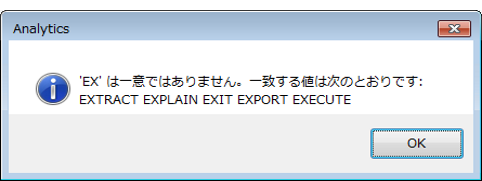
コマンドが一意に特定される場合は、必要に応じて略語を短くすることができます。
たとえば、次のすべての略語は OPEN コマンドで有効です。
- OPE
- OP
- O
メモ
略語が短くなると、他のユーザーが認識することが難しくなります。
ACL コマンドのパラメーターの順序
メモ
スクリプトの作成において、Analytics のスクリプト作成者は、Analytics のユーザー インターフェイスからコマンドを実行したときにコマンド ログに現れる順序と同じ順序でパラメーターを指定するようにしてください。
多くの Analytics コマンドは柔軟にパラメーターの順序を指定できます。たとえば、次に示す同じ CLASSIFY コマンドの 3 つのバリエーションはすべて同じ処理を実行し、すべて正しく実行されます。
CLASSIFY ON CUSTNO SUBTOTAL AMOUNT IF AMOUNT >= 100 TO "Classify_1.FIL" OPEN APPEND KEY CODES STATISTICS
CLASSIFY ON CUSTNO SUBTOTAL AMOUNT KEY CODES IF AMOUNT >= 100 TO "Classify_1.FIL" OPEN APPEND STATISTICS
CLASSIFY ON CUSTNO IF AMOUNT >= 100 SUBTOTAL AMOUNT STATISTICS KEY CODES TO "Classify_1.FIL" APPEND OPEN
一部のコマンドでは、1 つ以上のパラメーターが特定の順序で指定される必要があります。必要な順序はこれらのコマンドのトピックを参照してください。
メモ
コマンドのパラメーターの物理的な順序は、Analytics がパラメーターを処理する順序には影響しません。たとえば、範囲パラメーター(ALL、FIRST、NEXT、WHILE)は、パラメーターの相対的な位置に関係なく、IF パラメーターの前に適用されます。
コマンド ドキュメントで使用される規則
|
表記 |
使用目的 |
|---|---|
| 大文字 |
ACLScript のキーワード。 一般的な構文セクションにおいて、山かっこ(< >)で囲まれていないキーワードは、必須の構文項目です。 メモ Analytics のどのドキュメントでも、キーワードであるコマンドおよびパラメーターは大文字で記載されていますが、これはあくまでも書式設定の表記規則上、そう記載されているにすぎません。Analytics 自体では、キーワードを大文字で入力する必要はありません。 |
| 斜体 |
ユーザーが指定するコマンド パラメーター。 |
| | (縦棒) |
山かっこまたは波かっこで囲まれた構文項目の選択肢を区切ります。項目のうち 1 つだけを使用できます。 |
| < >
(山かっこ) |
オプションの構文項目。山かっこを入力しないでください。 |
| { }
(波かっこ) |
必須の構文項目。波かっこを入力しないでください。 |
| <,...n> |
前の項目が n 回繰り返されることを示します。出現はカンマによって区切られます。 |
| <...n> |
前の項目が n 回繰り返されることを示します。出現は空白によって区切られます。 |
| [ラベル] ::= |
構文のブロックの名前。 この規則は、複数の場所で使用される可能性がある長い構文セクションや構文単位をグループ化してラベル(名前)を付ける際に使用します。構文のブロックが使用される場所は角かっこで囲んだラベルで示されます。例:[フィールド構文] |